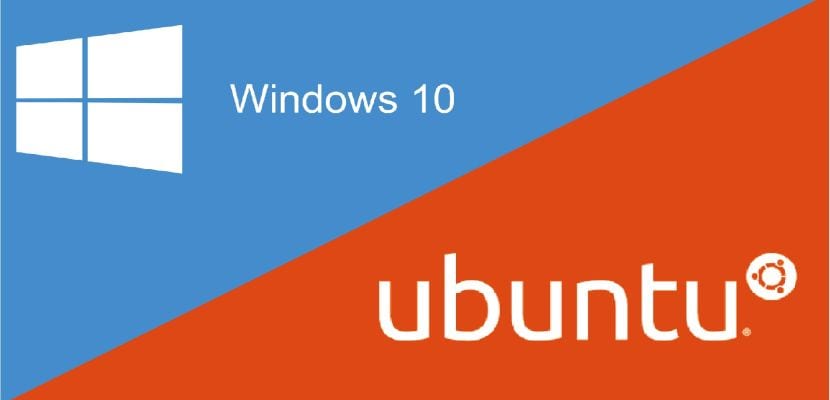
לפני מספר שעות זמין העדכון החדש של Windows 10, הידוע יותר בשם עדכון יום השנה של Windows 10, עדכון שמביא תכונות חדשות רבות, כולל את ה- Ubuntu bash שזמין כעת לכולם משתמשי חלונות 10.
זה יאפשר אנו יכולים להשתמש ביישומים ואלמנטים המשמשים באובונטו מ- Windows 10 שלנו, מבלי שתצטרך לעזוב את מערכת ההפעלה של מיקרוסופט. כאן אנו מסבירים כיצד להפעיל מסוף bash או אובונטו ב- Windows 10 שלנו עדכון יום השנה.
דבר אחד חדש שידענו לאחרונה הוא שהם יוכלו רק לאפשר משתמשים שיש להם גרסת 64 סיביותכלומר, משתמשים שיש להם Windows 10 של 32 סיביות או עם פלטפורמת 32 סיביות לא יוכלו להפעיל את ה- bash. וגם, כמובן, עלינו להתקין את יום השנה של Windows 10 במחשב שלנו.
כדי לממש את הדרישות הללו, כדי לאפשר bash ב- Windows 10, עלינו לעבור תחילה הגדרות-> אבטחה ועדכונים-> מפתחים ושם להפעיל את «מצב מפתח".
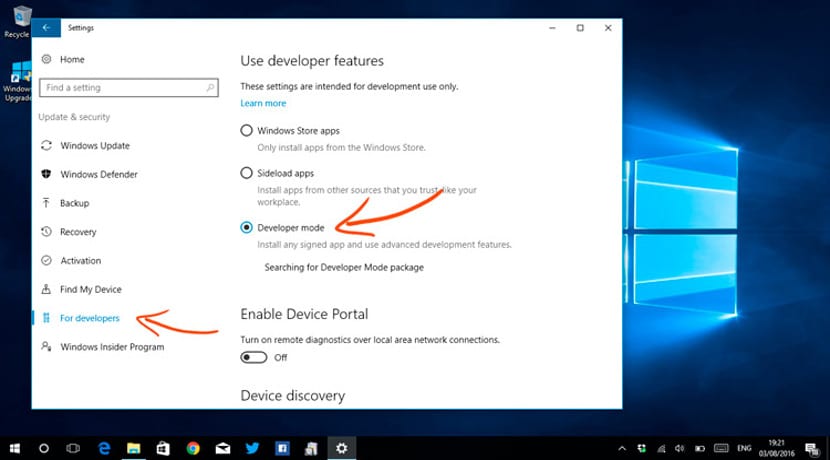
לאחר שהדבר נעשה, אנו עוברים ללוח הבקרה ועוברים להסרת תוכניות. שם נלך לפונקציה «הפעל או השבת את תכונות Windows». אחרי זה יופיע חלון קטן עם רשימת פונקציות שתחתית תיבה. ברשימה זו אנו מחפשים «מערכת המשנה של Windows עבור"אוֹ"תת מערכת לינוקס עבור Windows«לאחר שנמצא, אנו מסמנים זאת, מיישמים את השינויים וסוגרים הכל.
מאחורי זה אנו מבצעים אתחול מחדש של המערכת כך ש- Windows יבצע את השינויים הרלוונטיים. לאחר הפעלת מערכת ההפעלה מחדש, אנו פותחים את מסך החיפוש ומקלידים "אובונטו" או "בש". את היישום שנוכל לעגן בתפריט או פשוט רוץ כדי לראות מה הבאש של אובונטו. כפי שאתה יכול לראות, השיטה להפעלת מסוף אובונטו היא די פשוטה וכל אחד יכול לעשות זאת, אם כי אתה יכול לעשות כמה שיותר דברים כמו באובונטו? מה אתה חושב?